Процедура настройки изображения таким образом, чтобы оно наиболее точно соответствовало реальным цветам и расположению изображения на экране, называется калибровкой. Она не нужна, если вы работаете на компьютере с документами, звуком, кодированием или перекалибровкой различных других устройств. Однако для дизайна или обработки видео точные цвета очень важны.
Конечно, существуют специальные инструменты для калибровки мониторов. Однако мы будем использовать встроенный инструмент Windows, которого должно быть достаточно. Его разработчики учли как особенности компьютерных изображений, так и человеческого зрения.
Эталонные изображения уже встроены в приложение. Его можно найти через панель управления, найдя «Калибровка цвета экрана», или через Пуск/Оборудование и звук/Дисплей/Калибровка цвета.
По Теме: 10 лучших программ для записи экрана компьютера
Если вы используете настольный компьютер, вам нужно будет одновременно использовать элементы управления компьютером (клавиатуру и мышь) и монитор. На краю монитора или за ним обычно есть несколько кнопок, с помощью которых можно вызывать его меню. Если вы не можете найти их сразу, прочитайте руководство к монитору, прежде чем настраивать монитор для правильной цветопередачи. Кстати, обычно он также подскажет вам, как настроить монитор под размер вашего экрана: те же кнопки помогут растянуть или сжать изображение по вертикали и горизонтали, или переместить его в нужном направлении.
Как выполнить калибровку монитора? Настраиваем цветовую гамму, яркость, контрастность, баланс
Ноутбуки, по понятным причинам, не имеют автономного управления экраном. Поэтому настраивать изображение нужно также через запущенное приложение. Однако в нем есть все необходимые для этого функции.
Идеальные цвета, яркость и контрастность нужны не для бегущей строки и не для отчета, а для собственных глаз, чтобы увидеть на мониторе максимум того, что он может сделать. Поэтому калибровка должна проводиться с учетом возможностей глаз. Существуют специально разработанные тесты изображения, позволяющие оценить недостатки изображения на мониторе:
По Теме: Как подключить монитор к компьютеру

На этом изображении цифры на светлом фоне постепенно светлеют и светлеют, а на черном фоне постепенно темнеют. Вы должны быть честными. Честное слово, повторяю, это не офтальмолог в военкомате! Отметьте для себя, сколько фигур вы видите на каждом фоне, и регулируйте яркость до тех пор, пока не сможете различить их все в обоих рядах.

Фотография пиджака, рубашки и креста также используется для поиска оптимальной яркости. Если фотография слишком размыта, вы не сможете различить крест на заднем плане, а пиджак и рубашка сольются в одно целое. Если он будет слишком ярким, пиджак и рубашка сольются в размытое пятно, где не будет видно складок, а крест будет менее заметен на сером фоне. Найдите уровень яркости, при котором контрастность максимальна.

Чтобы уравновесить контраст, есть похожая фотография мужчины в белой рубашке на фоне стены, наполовину окрашенной в белый цвет, а наполовину — в черный. При правильной настройке контрастности можно различить складки и пуговицы на белой рубашке. Как бы я хотела, чтобы контролировать свой внешний вид перед выходом на работу или в отпуск было так легко!

Гамма — это параметр, который обеспечивает хорошее восприятие деталей в хорошо освещенных и затемненных областях изображения. При правильно установленной гамме в центре серых областей изображения не должно быть светлых или темных точек, их цвет должен быть однородным.

Последний шаг — настройка цветов на мониторе компьютера. Как бы странно ни было видеть серое изображение, это именно то, что нам нужно. Если вы правильно настроите его, то не увидите ни красного, ни зеленого, ни синего — только оттенки серого (к счастью, их в десять раз меньше, чем вы думаете).
На последнем этапе можно нажать кнопку, чтобы сравнить «как есть» с «как есть». Если полученная версия вам нравится больше, поздравляем: и вы, и мы потрудились на благое дело.
Как правильно настроить цвета на мониторе
Теперь перейдем к тому, как выполнить ручную цветокоррекцию. Для того чтобы калиброванный монитор обеспечивал практически идеальное изображение, мы рекомендуем следовать последовательности шагов, перечисленных ниже.
- Настройка параметров цвета
- Гамма-коррекция
- Регулировка яркости
- Регулировка контрастности
- Цветовой баланс
После этих действий, если изображение соответствует требованиям, сохраните изменения. Каждый шаг более подробно описан ниже.
Первый шаг: установка основных параметров цветов
Это необходимо, если вам нужно откалибровать внешний монитор, который должен будет восстановить свои предыдущие попытки настроить цветовые параметры. Это можно сделать, открыв меню монитора и найдя в настройках пункт Авторегулировка. Настройки будут сброшены автоматически. Как только вы это сделаете, переходите к следующим шагам. Если речь идет о ноутбуке или мониторе, которые не претерпели таких серьезных изменений, первый шаг можно смело пропустить.
Второй шаг: настройка гаммы
Гамма — это преднамеренное изменение яркости монохромной части изображения, чтобы сделать ее более ощутимой для человеческого глаза. Для регулировки гаммы используется специальное изображение, имеющее характерную особенность (например, изображение с черной точкой в центре). Если отрегулировать гамму, такие точки станут размытыми и трудноразличимыми. Для Windows 7, которую не так просто откалибровать, такие изображения можно найти на специальных сайтах. Для Windows 10 этот шаг встроен в описанный выше инструмент.
Третий шаг: настройка яркости
Яркость должна быть отрегулирована на ту яркость, которую вы хотите использовать. В идеале, конечно, она должна быть постоянной. Это может быть офис с ярким верхним светом или затемненная комната с искусственным освещением. В любом случае, постоянное освещение в комнате желательно.
Для настройки также используются специальные фотографии. Один элемент хорошо виден, а другой едва заметен. Это изображение должно сопровождаться небольшой инструкцией, чтобы пользователь точно знал, до какого значения регулировать яркость. Настройка производится непосредственно в программном обеспечении (если у вас ноутбук) или во встроенном меню монитора.
Четвертый шаг: настройка контрастности
Контрастность — это отдельный параметр, но при изменении яркости его также необходимо настроить. Калибровка экрана также выполняется с помощью тестового изображения. Приемлемым считается такой уровень настройки, при котором все детали изображения четко различимы и не сливаются друг с другом.
Пятый шаг: цветовой баланс
Это необходимо для устранения «смещения» цветового профиля в сторону одного из цветов RGB. Для его настройки вы будете использовать специальную шкалу. Наиболее полезным инструментом является Screen Adjustment в Windows 10. Он имеет одно окно с градацией серого цвета. Перемещая ползунки под цветами RGB, нужно убрать цветовые блики с этих градаций.
Когда изображение становится монохромным, настройка цветового баланса завершена.
Шестой шаг: сохранение калибровки
После завершения настройки сохраните изменения. В зависимости от используемого программного обеспечения это может быть общее сохранение или один из многих профилей. После сохранения монитор можно использовать. Калибровки должно хватить на много месяцев.
Использование специализированных программ
В настоящее время существует несколько приложений, которые могут помочь пользователю правильно откалибровать экран. Некоторые из них бесплатны, но для большинства требуется лицензия.
Теперь мы рассмотрим самые популярные и продвинутые варианты настройки монитора и попробуем использовать их, чтобы хотя бы что-то откалибровать. И давайте начнем с самого продвинутого инструмента.
Lutcurve
Это профессиональный программный инструмент для калибровки монитора. Он способен уточнять изображение и обладает очень богатой функциональностью. Все изменения применяются на лету, что немаловажно.
За эту программу вам придется заплатить. Но есть пробная версия, которая работает без проблем в течение 30 дней. Более того, его функциональность ничем не ограничена. Вы можете загрузить его с официального сайта разработчика. Установка очень проста.
Однако давайте приступим к работе.

Запустите установленный продукт с помощью соответствующего ярлыка на рабочем столе.
В появившемся окне перейдите на вкладку «Черное пятно» и начните регулировать черный цвет с помощью ползунков так, чтобы почти все квадраты были видны.

Теперь перейдите на вкладку «Белая точка» и настройте изображение так, чтобы были видны белые квадраты.

И так далее по всем вкладкам до конца. Каждый шаг сопровождается подробными инструкциями. Так что проблем нет. В конце настройки просто нажмите «OK», чтобы применить изменения.
Стоит отметить, что перед использованием этого инструмента необходимо загрузить стандартный профиль монитора в настройках Windows и сбросить сами настройки монитора до заводских значений. Только после этого можно приступать к калибровке.
Применение цветовых фильтров
Примените цветовой фильтр к экрану, чтобы сделать изображения, текст и цвета более удобными для чтения. Цветовые фильтры изменяют цветовую палитру на экране и могут помочь вам различать элементы, которые отличаются только цветом.

Чтобы применить цветовые фильтры, выберите Пуск, затем Настройки> Предпочтения> Цветовые фильтры, установите для параметра Цветовые фильтры значение Вкл. и выберите наиболее подходящую для вас настройку.
- Чтобы быстро включить и выключить цветовые фильтры, нажмите Пуск, выберите Настройки > Параметры > Цветовые фильтры и установите горячую клавишу для Цветовых фильтров на Вкл, затем нажмите клавишу Windows с логотипом + CTRL+C, чтобы включить и выключить их.
Как откалибровать монитор в Windows 10
Пользователи могут улучшить цветопередачу своего монитора с помощью инструмента калибровки цвета. Выполните шаги инструмента калибровки цвета монитора, чтобы настроить гамму, яркость, контрастность и цветовой баланс вашего монитора.
Используйте обновленный поиск, чтобы найти и открыть параметры Калибровка цвета монитора. Если подключено несколько мониторов, переместите окно калибровки на экран, который нужно откалибровать.
- Гамма определяет математическую взаимосвязь между значениями красного, зеленого и синего цветов, которые передаются на монитор, и интенсивностью света, излучаемого им.
- Настройка яркости определяет, насколько темные цвета и тени отображаются на экране.
- Настройка контрастности определяет уровень и яркость светлых тонов.
- Настройка цветового баланса определяет, как серые тона отображаются на экране.

По окончании можно сохранить результаты калибровки или продолжить использование предыдущих калибровок. Можно сравнить результаты, выбрав между текущей и предыдущей калибровкой.
Основные параметры калибровки
Чтобы успешно настроить монитор, убедитесь, что у вас есть все необходимое для правильной оценки калибровки — в противном случае вам будет трудно понять, насколько правильно установлены параметры яркости и контрастности.
- Обеспечьте равномерное, рассеянное освещение. Не позволяйте солнцу или яркой лампе светить на ваш монитор.
- Протрите пыль с экрана. Это небольшая деталь, о которой многие забывают.
- Убедитесь, что у вас не включен ночной режим или другие настройки экранной заставки.
Параметр 1. Яркость
Этот параметр отвечает за читаемость деталей — особенно в темных оттенках. Убедитесь, что они не сливаются друг с другом — постепенно увеличивайте яркость, пока не увидите максимум. Черный цвет должен оставаться черным, а не серым.

Параметр 2. Контрастность
При правильной настройке контраста блики и детали в этих оттенках хорошо различимы. Самый простой способ найти оптимальное соотношение — установить контрастность на ноль, а затем постепенно увеличивать ее. Когда детали на светлых участках начинают размываться, стоит остановиться и немного отступить.

Параметр 3. Гамма
Этот ползунок определяет плавность перехода от черного к белому. В то же время черные и белые точки остаются неизменными. Гамма также влияет на контрастность зрения.

Параметр 4. Цветность
Чтобы понять этот параметр, необходимо понять, как работает LUT (Look-Up Table). В русском языке эта аббревиатура расшифровывается как Look-Up Table. Это таблица, в которой представлены основные цветовые каналы RGB (красный, зеленый и синий). Соответственно, он определяет, как мы видим все остальные цвета.
Настройка параметров LUT называется профилированием. Для простоты мы перенесем этот пункт в подраздел, посвященный калибровке. Но по сути, это целая отдельная наука по настройке цветопередачи — большинству пользователей нет необходимости так глубоко вникать.
- https://AlexZsoft.ru/kak-nastroit-monitor-dlya-pravilnoj-tsvetoperedachi.html
- https://gb.ru/posts/how_to_setup_monitor
- https://MonitorVsem.ru/lajf-hak/nastrojka-monitora
- https://pomogaemkompu.temaretik.com/1627525004226464436/kalibrovka-ekrana-na-noutbuke-ili-monitora-dlya-pk-pod-upravleniem-windows-10/
- https://support.microsoft.com/ru-ru/windows/%D0%B1%D0%BE%D0%BB%D0%B5%D0%B5-%D0%BA%D0%BE%D0%BC%D1%84%D0%BE%D1%80%D1%82%D0%BD%D1%8B%D0%B9-%D0%BF%D1%80%D0%BE%D1%81%D0%BC%D0%BE%D1%82%D1%80-%D0%BF%D1%80%D0%B8-%D1%80%D0%B0%D0%B1%D0%BE%D1%82%D0%B5-%D1%81-windows-c97c2b0d-cadb-93f0-5fd1-59ccfe19345d
- https://setafi.com/elektronika/monitory/kak-nastroit-monitor-dlya-pravilnoj-tsvetoperedachi/
- https://windd.ru/nastrojka-tsvetov-monitora-windows-10/
- https://www.stepandstep.ru/diy/kak-otkalibrovat-monitor-v-windows-i-macos/
- https://www.movavi.io/ru/monitor-calibration-ru/
- https://WindowsTips.ru/kalibrovka-monitora
- https://say-hi.me/sovetiy/podrobnyj-gajd-dlya-mac-i-windows-kak-pravilno-otkalibrovat-monitor.html
- https://CompConfig.ru/oborudovanie/kalibrovka-i-nastroyka-monitora.html
Источник: pro-naushniki.ru
Калибровка монитора Windows 10: настройка цвета и насыщенности
Если человек почувствовал, что цвета на экране его персонального компьютера или ноутбука стали не такими, как должны быть, то, возможно, это не проблемы с восприятием и глазами. Часто мониторы по каким-то причинам сбрасывают свои настройки, и качество изображения, создаваемого матрицей, значительно ухудшается. Решать проблему можно сторонними приложениями, но в Виндовс 10 есть специальное средство для этих целей – «Мастер калибровки цветов дисплея». Он помогает улучшить качество изображения и выполнить калибровку монитора. В этом материале будет рассказано, как выполняется калибровка монитора Windows 10, и зачем вообще это нужно.
Зачем калибровать монитор
Калибровка экрана нужна в тех случаях, если пользователь хочет достичь правильного отображения всех цветов и оттенков, повышения четкости изображения не только векторной, но и растровой графики. «Правильное отображение» означает факт отображения цветов и оттенков именно в таком контрасте, который был задуман разработчиками операционной системы или другой программы.
Важно! Калибровка подразумевает настройку экрана на стандартные для всех подобных устройств параметры. Это означает, что у пользователя должно быть такое же отображение цветов, как и у его друзей и других людей.
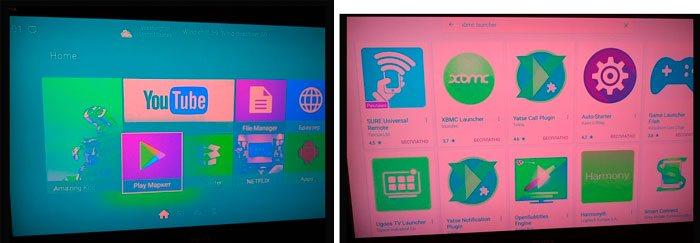
Неправильное отображение цветов
Для того чтобы разобраться, что собой представляет в Windows 10 калибровка экрана, необходимо понимать два основных правила, описанных далее.
Гамма
Эта настройка может оказаться несколько трудной для понимания несведущими людьми. Глаз человека не видит предмет так, как видит его электронное устройство, поэтому возникает необходимость конвертирования изображения таким образом. Чтобы оно было более-менее похожим на то, что способен увидеть глаз. Данный процесс имеет название «гамма-кодирование».
Компьютерные экраны выполняют коррекцию гаммы цветов, позволяющую видеть человеку в электронном мониторе то, что он привык видеть в реальной жизни. Сами экраны состоят из множества пикселей, образующих матрицы. Каждая из точек сделана из синего, зеленого и красного материала. Это и дает человеку понять, что такое цвет и миллионы оттенков одного и того же цвета.
Цветовой баланс
Представляет собой настройку отображения на мониторах цветов различной степени интенсивности. Многие люди часто видят картины с неестественным или неправильным балансов цветов, который проявляется в том, что, к примеру, зеленого слишком мало, а синего – 90 процентов. Особенно важно соблюдать баланс при доминировании нейтральных цветов, а то получится ситуация, когда белый или сероватый монитор будет отображаться розовым.
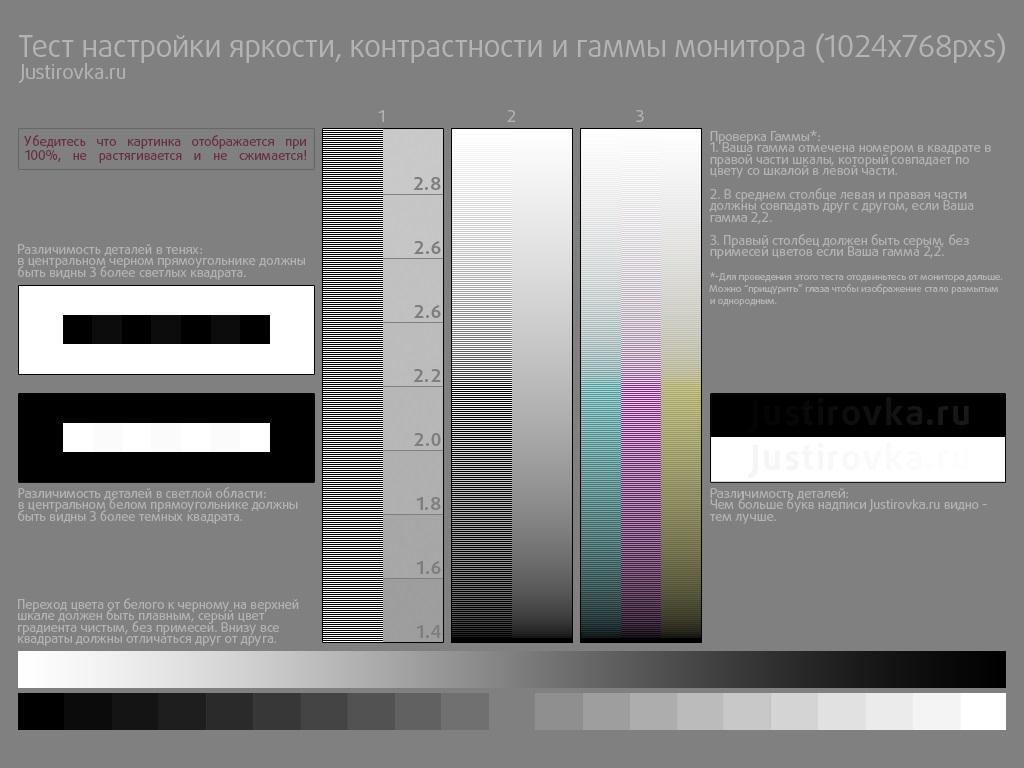
Тест для проверки гаммы
Важно! Точная и правильная настройка баланса и гаммы в разы улучшает качество отображаемой графики, поэтому они являются основополагающими при калибровке монитора ноутбука или персонального компьютера.
Как изменить разрешение экрана компьютера в Windows 10
Настроить нужно расширение монитора ПК или ноутбука под управлением Виндовс 10 можно и без сторонних программ. Для этого есть ряд стандартных средств. Чаще всего настройкой занимаются, если изображение слишком растягивается, сжимается или по бокам появляются черные пустые полоски.
Решить проблему можно следующим образом:
- Перейти в меню «Пуск» и найти там приложение «Параметры». Его значок выглядит как шестеренка. Также для быстрого запуска можно нажать сочетания клавиш Win + R, где «Win» — это клавиша Виндовс слева внизу на клавиатуре.
- Выбрать вкладку «Система» и подвкладку «Экран».
- Просмотреть возможные настройки и нажать по ссылке «Дополнительные параметры экрана».
- Определить оптимальное соотношение сторон и разрешение монитора или выбрать конфигурацию самостоятельно. Ее всегда можно изменить, если изображение не понравилось. Желательно ставить параметр, около которого написано «рекомендовано».
- Нажать на кнопку «Применить» и выйти из окна настроек.
То же самое можно сделать и через старую «Панель управления». ЕЕ можно найти в меню «Пуск», но быстрее на десятке просто нажать Win + X. Пошаговая инструкция имеет следующий вид:
- После попадания в окно утилиты «Панель управления» переходят в раздел «Оформление и персонализация».
- Выбирают подраздел «Экран» и пункт «Разрешение экрана».
- Указывают расширение, которое будет удовлетворять пользователя.
- Применяют настройки, сохраняют их и выходят из них.
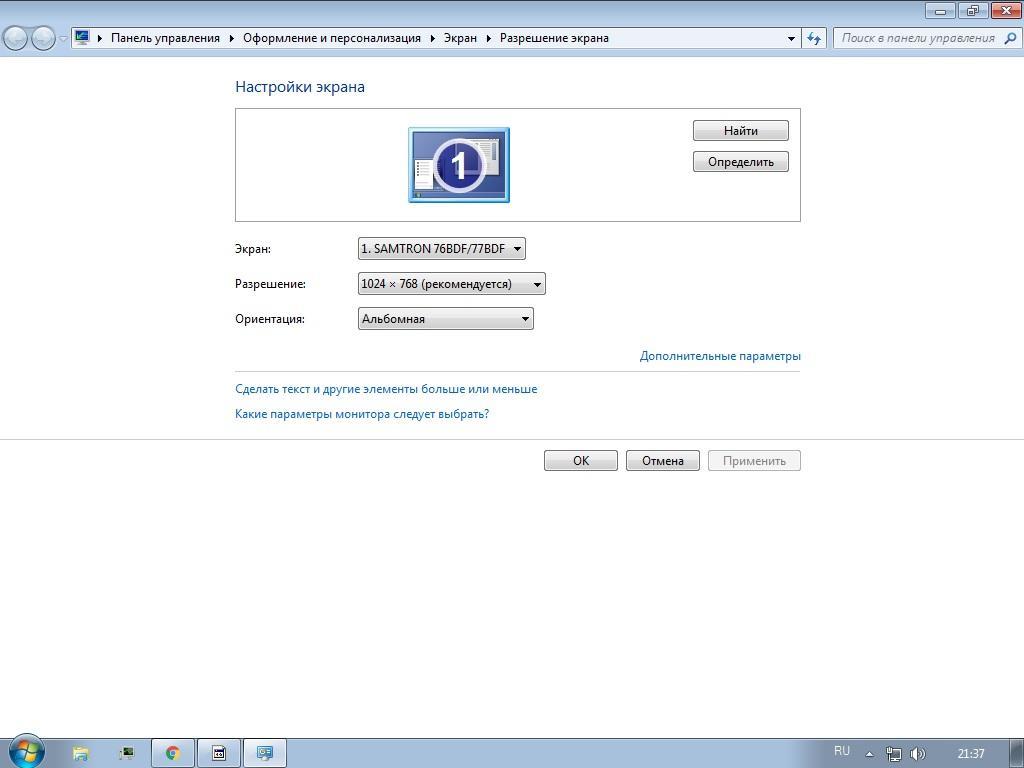
Окно смены разрешения экрана
Как выставить правильное разрешение с помощью драйвера графического адаптера
Перед тем как настроить цвета на ноутбуке Windows 10 (а также персональном компьютере), рекомендуется ознакомиться с еще одним способом изменения расширения. Заключается оно в использовании драйверных программ используемого графического модуля. Это особенно актуально в тех случаях, когда человеку покупает себе FullHD или 4K монитор, но его операционная система не видит таких больших разрешений в настройках.
Для начала следует рассмотреть драйвера от видеокарт производителя AMD. Если чип актуален, то. Скорее всего, на него есть специальный общий драйвер Radeon Software Crimson Edition. Если этот пакет установлен, то инструкция такова:
- Нажать правой клавишей мыши по любому свободному участку рабочего стола и выбрать пункт «Настройки Radeon».
- Дождаться перехода в окно параметров и перейти во вкладку «Дисплей».
- Найти ссылку «дополнительные параметры» и нажать на нее.
- В новом окне слева выбрать пункт «Свойства (VGA-экран)», который снова откроет новый раздел настроек.
- Перейти в раздел «Свойства монитора» и удалить птичку напротив надписи, говорящей о том, что используется EDID.
После этого можно будет самостоятельно выбрать практически любое доступное разрешение экрана.
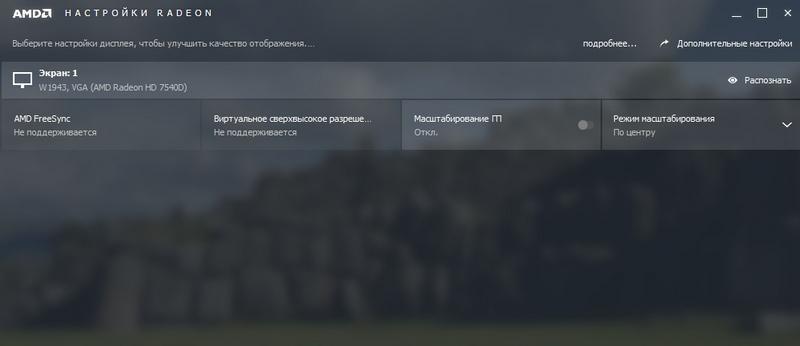
Настройки от AMD
Что касается NVIDIA, то тут все практически также. Если на ПК установлен драйвер, то при нажатии правой клавишей мыши по свободной области рабочего стола в контекстном меню появится пункт «Контрольная панель NVIDIA». Там слева будет раздел настроек «Экран», а в нем ссылка «Разрешение экрана» или «Изменить разрешение». По ее нажатию нужно будет просто указать необходимое значение и сохранить настройки. Если войти в окно расширенных конфигураций, то можно выставить любое пользовательское расширение по длине и ширине.
Проблемы при выборе разрешения в Windows 10
Иногда калибровка разрешения монитора Виндовс 10 заканчивается появление ошибки, которую не получается исправить. Наиболее часто это связано с такими факторами:
- Устаревшее аппаратное обеспечением или драйверами. Если карточка старая, то она просто «не потянет» большой монитор. Драйвера же рекомендуется обновлять по мере выхода новых релизов.
- «Кривые» драйвера из неизвестных источников или неправильно установленным ПО. Следует тщательно проверять все файлы при их скачивании даже с официального сайта разработчика.
- Отсутствующие драйвера монитора. Ряд экранов также требует установку определенных драйверных программ, имеющихся на компакт-диске, который шел в комплекте вместе с устройством.
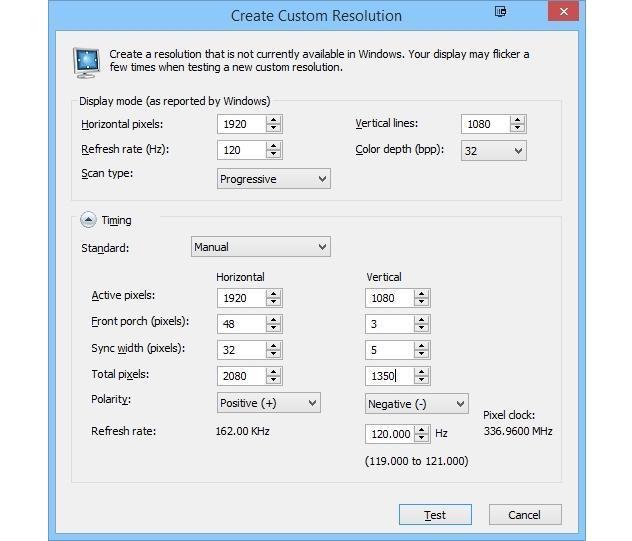
Важно! Еще одна причина кроется в некачественных и дешевых HDMI-кабелях и переходниках. Пытаясь сэкономить, люди приобретают китайские копии нормальных кабелей, которые не могут дать нормальную, четкую картинку и могут растянуть экран.
Как откалибровать монитор в Windows 10 с помощью мастера «Калибровка цвета экрана»
Пришло время разобраться с тем, как настроить насыщенность цветов на Windows 10 и рассмотреть стандартное приложение для калибровки цветовых характеристик экрана. Следует установить основные цветовые параметры, проверить яркость и баланс, а также сохранить заданные конфигурации.
Установка основных параметров цветов
Первым делом нужно перейти в «Панель управления» любым удобным для человека способом, а затем найти раздел «Оборудование и звук». В нем будет раздел «Экран», в котором следует просто нажать на ссылку «Калибровка цветов», находящуюся с левой стороны окна.
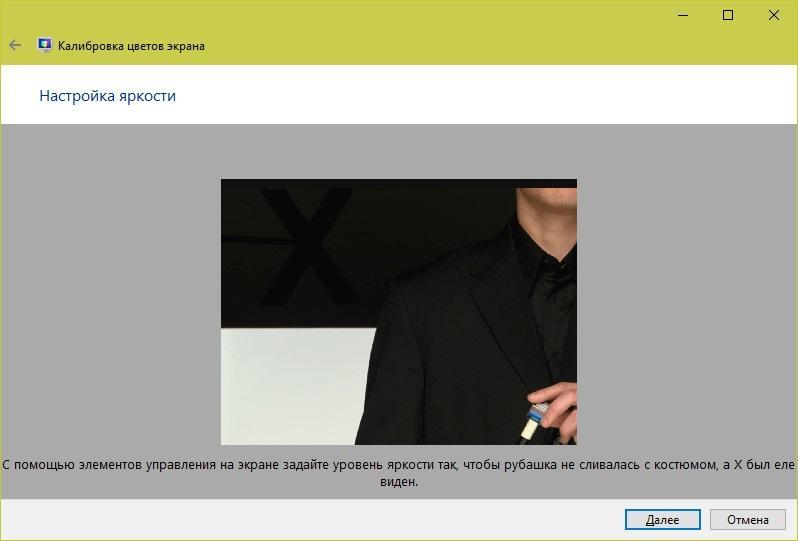
Работа с яркостью
После этого остается войти в меню самого монитора и попытаться найти сброс настроек до значений по умолчанию. Работает это только с персональными компьютерами, обладающими отдельными стационарными экранами. Если у пользователя ноутбук, то нужно перейти к настройке гаммы. Для этого в окне калибровки будет дано изображение квадрата, обладающего несколькими черными пятнами.
В центре каждого пятна есть точка. Задача человека состоит в том, чтобы эти точки были невидимыми, то есть слились с фоном по яркостной характеристике. Для этого имеется специальный ползунок, значение которого можно сбросить. После настройки нажимают «Далее».
Настройка яркости
Необходимо снова перейти в меню параметров монитора или найти пункт «Электропитание» в «Панели управления» Виндовс. На данный момент нужно найти ползунок для настройки яркости отображения. Также можно воспользоваться клавишами уменьшения и увеличения яркости на самом мониторе или на клавиатуре ноутбука. Задача сделать так, чтобы цвет рубашки человека на фото и фон были различимы, но в меру. Буква «Х» при этом, находящаяся на фоне, должна быть едва заметной, но не сливаться с ним полностью.
Цветовой баланс
Под цветовым балансом понимается одна и та же интенсивность всех цветов, которые будут появляться на экране. Обычно это красный, зеленый и синий. Если баланса не будет, то какой-то цвет начет преобладать, что скажется на других и исказит их. Через ползунки на следующей странице можно настроить баланс так, чтобы выполнялось поставленное условие.
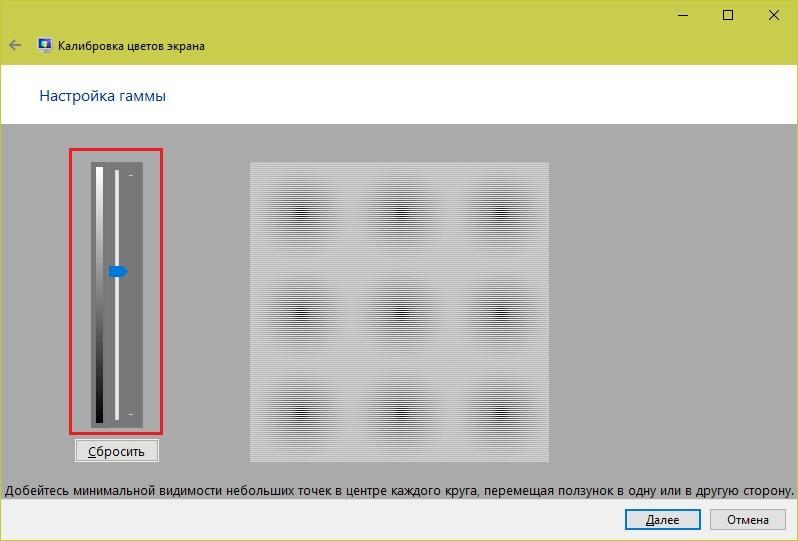
Многие также интересуются, как поменять контрастность на Windows 10. Следующая страница «Мастера калибровки» позволяет сделать это достаточно быстро благодаря простому тесту. Достаточно управлять ползунком контраста, чтобы складки и пуговицы на белой рубашке мужчины на тестовом фото были различимы и хорошо виды, а сама одежда не сливалась с фоном (стеной).
Сохранение калибровки
После выполнения основных тестов операционная система предложит пользователю сравнить прежний и текущий варианты отображения, чтобы понять, стали ли лучше или стоит вернуть все, как было. Если все устраивает, то можно завершить процедуру, нажав по клавише «Готово».
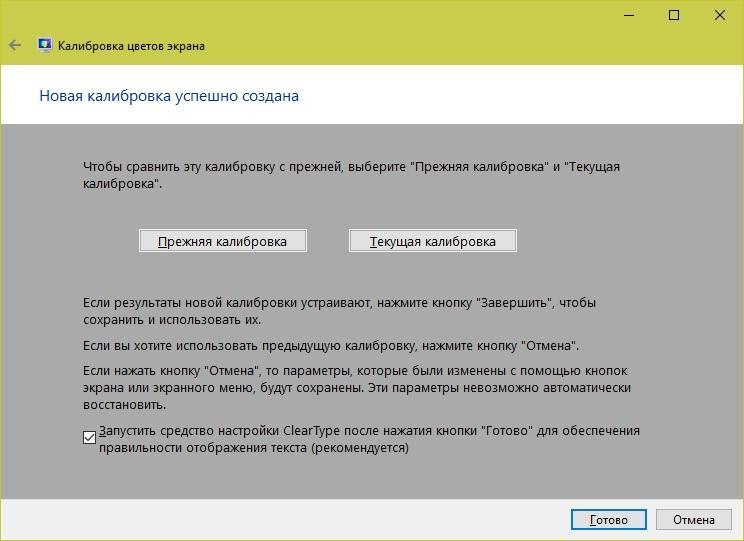
Важно! При желании начать калибровку отображения текста на экране, необходимо установить галочку напротив пункта «Запустить средство ClearType» и только потом нажать на «Готово».
Сторонние программы для калибровки монитора на Windows 10
Стандартного средства, идущего в комплекте с операционной системой Виндовс 10 достаточно, чтобы правильно откалибровать монитор на правильное и четкое отображение цветов, оттенков, текста. Несмотря на это, люди ищут, как повысить насыщенность цветов на Windows 10 с помощью сторонних программ, так как доверяют специализированным средствам больше. Специально для них есть программы-калибраторы, способные устранять размытость экранных шрифтов, настраивать цветопередачу с учетом герцовки прибора и многое другое.
CLTest
Специализированная программа для автоматической или ручной настройки цветовой передачи монитора компьютера. Она работает в двух режимах: Fast и Slow, а также обладает приятным и простым интерфейсом. В ней есть возможность создать пользовательский профиль автонастройки или задать все значения своими руками.
Atrise Software Lutcurve
Позволяет без использования аппаратного средства калибровки выполнить все настройки, уменьшить или увеличить гамму, яркость и контрастность, а также установить автоматический баланс цветов. Скачать ее можно онлайн на официальном сайте разработчика.
Quick Gamma
Это небольшая утилита, которая подойдет тем, кто искал, как изменить гамму на Windows 10. Кроме гаммы настроить можно и другие важные параметры, которые были описаны выше: яркость, баланс, контрастность и так далее. Средство поможет максимально качественно настроить отображение фотографий и не даст этим настройкам слететь.
Natural Color Pro
Еще одно решение для настройки контрастности в Windows 10 и других цветовых характеристик. Разработчик данной утилиты – Самсунг. Программисты позаботились, чтобы люди могли видеть на экране именно те цвета фото, которые есть там на самом деле.
Калибровка сенсорного экрана на планшетах с Windows 10
Для калибровки планшета нужно следовать такой инструкции:
- Перейти в меню «Пуск» и найти там «Панель уведомления».
- Открыть вкладку «Оборудование и звук» и подвкладку «Параметры планшетного компьютера».
- Нажать по ссылке «Калибровка…».
- Выбрать пункт «Откалибровать».
- Дождаться открытия специального окна, произвести калибровку.
- Сохранить изменения и выйти из настроек.
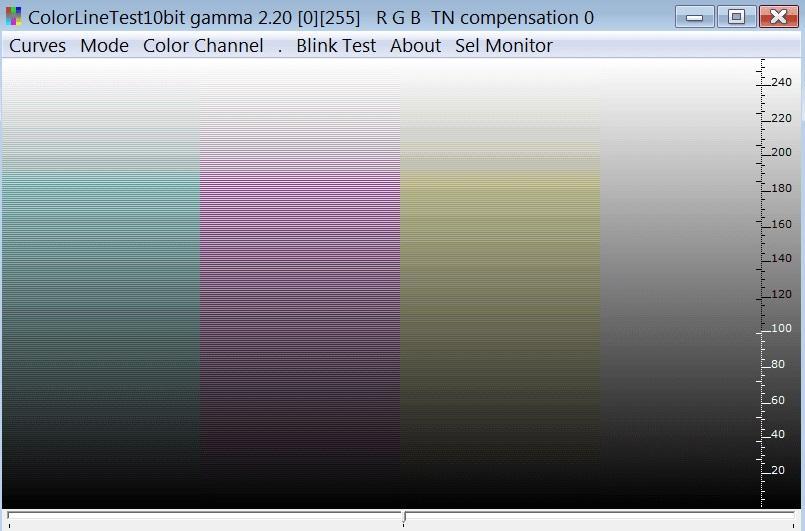
Таким образом, выполнить калибровку монитора можно не только с помощью стандартных средств операционной системы Виндовс 10, но и через специальные сторонние решения, ряд из которых обладает более продвинутыми функциями и тестами.
Источник: mirinfo.ru
Что такое калибровка монитора и зачем это нужно
Цвета изображений в компьютере записаны в виде комбинаций трех цветовых составляющих: красного, зеленого и синего. Однако, при выводе изображения каждый монитор будет отображать один и тот же цвет в зависимости от собственных настроек. На двух абсолютно одинаковых мониторах, настройки контрастности и гаммы которых выставлены по-разному, один и тот же цвет будет кардинально различаться, несмотря на то что на них поступили совершенно одинаковые команды по выводу изображения. Сложившаяся ситуация не позволяет избежать нестыковок цвета при использовании различных моделей мониторов, поскольку каждая модель воспринимает и воспроизводит одни и те же цвета по-разному.

Для решения задачи корректного отображения цветов на разных мониторах были разработаны системы цветокоррекции. Впервые такие системы были применены на компьютерах Macintosh под названием ColorSync и корпорацией Microsoft под названием ICM. Главной задачей этих систем – обеспечение автоматической настройки цвета операционной системой, так чтобы цвета на различных устройствах были максимально близки к эталонным.
Для решения поставленной задачи необходимо дать представление системе управления цветом о цветопередаче устройства вывода графической информации. Эта информация записывается и хранится в цветовых профилях устройств. Каждый производитель монитора обязан придерживаться стандарта цвета свечения люминофора, нанесенного на внутреннюю поверхность трубки монитора. Но пользователь может самостоятельно вносить поправки яркости, цветовой температуры и контрастности изображения. Не остается без внимания тот факт, что со временем люминофор выгорает и цвета изображения выводятся с искажением.
Несмотря на все сложности, связанные с выводом изображения на монитор, настройка цифрового профиля своего монитора – процесс несложный и может быть выполнен без использования специальных устройств в “домашних условиях”. Стоит заметить, что цветовой профиль со временем устаревает по причине выгорания монитора, старения лампы сканера, износа матрицы фотоаппарата.
Подготовка к калибровке монитора – настройка освещения
Прежде чем приступить к калибровке монитора, необходимо создать правильное освещение. Рекомендуется использовать не слишком яркое освещение, наиболее близкое к естественному. Интенсивность светового потока должна быть близкой к интенсивности светового потока монитора. Такое освещение позволит просматривать изображения на экране монитора и отпечатки в одном и том же режиме.
Для реализации правильного освещения непригодны лампы накаливания. Желтый свет таких ламп изменит восприятие отпечатка изображения на бумаге. Люминисцентные лампы также искажают цветовосприятие. Если нет возможности использовать лампы, соответствующие стандартному источнику освещения D50 (стоимость таких ламп колеблется от нескольких сотен до нескольких тысяч долларов), то можно создать наиболее подходящее для калибровки монитора освещение, за счет косвенных, но значимых факторов.
Монитор следует устанавливать подальше от окон и солнечный свет не должен попадать ни на экран монитора, ни в лицо пользователю. В течение дня естественное освещение может значительно меняться, при этом глаза быстро адаптируются к этим изменениям, чего не может сделать монитор компьютера. Как результат, цвета на экране будут казаться то насыщенными, то тусклыми.
В сложившейся ситуации всякая калибровка становится бессмысленной. Попадание солнечного света на монитор должно быть исключено. Дело в том, что интенсивность солнечного света сильнее, нежели интенсивность монитора. Поэтому изображение на мониторе будет казаться то неконтрастным, то тусклым.
Помимо попадания солнечного света на монитор, следует избежать слишком сильного освещения во время очень солнечной погоды пола комнаты, в которой установлен монитор. Это позволит избежать практически такого же эффекта, что и при прямом попадании света на монитор, но с несколько меньшей интенсивностью.
Еще один нюанс – цвет стен и предметов, окружающих монитор. Для наиболее адекватного восприятия цветов изображения на мониторе рекомендуется убрать все яркие предметы из поля зрения, цвет стен должен быть нейтральных тонов.
С рабочего стола операционной системы необходимо убрать фотографии и изображения, а фон рабочего стола необходимо сделать однотонным (наиболее подходящим будет фон рабочего стола схожий с фоном Adobe Photoshop). Для достижения оптимального освещения в яркие солнечные дни лучше всего применять нецветные жалюзи для регулировки освещения, а в пасмурную погоду или в темное время суток следует использовать настольную лампу дневного света. Свет лампы должен быть направлен параллельно плоскости монитора, чтобы избежать бликов лампы, и чтобы свет лампы не попадал на лицо пользователя. Крайне желательно оборудовать монитор по бокам и сверху непрозрачными защитными экранами.
Если вы работаете с изображениями в разное время суток или при различном освещении, в обязательном порядке необходимо сделать разные профили калибровки для всех видов освещения. Это позволит работать на откалиброванном мониторе при различных условиях освещения.
Для владельцев TFT и LCD мониторов необходимо разместить монитор таким образом, чтобы центр экрана располагался на уровне глаз, монитор следует наклонить на 3-5 градусов верхним краем от себя. На установленном таким образом мониторе, при правильной его калибровке, изображение будет наиболее правильно воспринято. Такие условия установки ЖК-монитора обусловлены резким изменением цветопередачи и яркости монитора уже при незначительных углах обзора изображения.
Установка “точки белого”
Первым шагом в калибровке монитора является установка “точки белого”, или как ее еще называют “температура белого цвета”. При работе с цветом фотографий точка белого обычно располагается в диапазоне от 5000°К до 7500°К. Положение точки белого в первую очередь зависит от типа освещения, при котором происходит настройка цветовой температуры.
К примеру, для прямого солнечного света значение точки белого соответствует 5000, а для ламп накаливания может подойти 5500. В случае смешанного типа освещения в помещении положение точки белого может оказаться в любом месте температурного диапазона. Нахождение правильной точки белого является весьма весомым фактором при работе с цветом, а отсутствие настройки цветовой температуры практически исключает возможность работы с цветом.
Перед началом настройки монитора создайте освещение, при котором будет происходить работа с изображениями. Затем в меню нстроек монитора необходимо найти пункт “цветовая температура”, “color temperature” или схожее с этим название.

Сравнивая белое (#FFFFFF в RGB-формате) изображение на мониторе с белым листом бумаги установите значение точки белого таким образом, чтобы белый цвет на мониторе соответствовал цвету белого листа. Если монитор не позволяет произвести плавную настройку значения цветовой температуры, то необходимо подобрать наиболее близкое из предложенных значение этого параметра. Поскольку большинсво мониторов предлагают в качестве точки белого только два значения – 6500°К и 9300°К. В таком случае для правильной настройки необходимо выбрать значение цветовой температуры 6500°К и с помощью регулировки красного, синего и зеленого каналов настроить изображение белого цвета на мониторе максимольно схожее с белым листом.
Как правило, по-умолчанию на мониторе выставлено значение точки белго в 9300°К, поэтому при установке необходимого для работы с изображением параметра цветовой температуры цвета станут более красными. Возможно, вам даже потребуется некоторое время, чтобы привыкнуть к новой картинке, выдаваемой монитором.
Необходимо помнить, что если оставить настройку параметра цветовой температуры в том положении, которое предложено по-умолчанию, то, работая с изображением, цвета будут выставлены теплее чем это необходимо, а при печати изображение станет слишком красным.
предварительная настройка монитора
Калибровка монитора – задача кропотливая и требующая внимания и терпения. Возможно вам придется повторить процедуру настройки несколько раз прежде чем будут достигнуты удовлетворительные результаты. Если вы готовы к трудностям, то начнем этот процесс.
Перед тем как начать калибровать монитор, его необходимо включить и поработать на нем не менее 20 минут. За время работы монитор прогреется и будет показывать изображение той яркости, на которую он настроен. Пока монитор прогревается, необходимо проверить правильные ли драйверы видеоадаптера и монитора используются системой.
Если используются стандартные драйверы операционной системы, то необходимо установить “родные” драйверы устройств.
Установите рекомендованное производителем разрешение монитора и частоту обновления экрана в диапазоне от 75 до 100 Гц. Частота обновления экрана ниже 75 Гц приведет к быстрому утомлению глаз, а при частоте выше 100 Гц черный цвет перестанет быть черным.Для видеоадаптера необходимо задать максимальное качество цветопередачи – 24 или 32 бит.
Качество цветопередачи в 16 бит является неприемлимым для работы с изображениями.
При помощи специальных салфеток или ткани для протирки экрана монитора необходимо устранить блики и загрязнения с поверхности экрана.
Если вы пользуетесь ЭЛТ-монитором, то необходимо произвести размагничивание кинескопа, чтобы избежать искажений в цветопередаче. Функция размагничивания Degauss на некоторых моделях мониторов может производиться вручную, на некоторых срабатывает автоматически при включении монитора. В том или ином случае необходимо размагнитить кинескоп перед дальнейшей настройкой монитора.
Используя программу Adobe Gamma установите значение гаммы для ЭЛТ-монитора G=2,2 , а для ЖК-монитора G=1,8.
На этом шаге подготовка монитра к калибровке заканчивается.
Калибровка монитора – настройка контрастности и яркости
Настал черед самого сложного шага в калибровке монитора. Для того чтобы было проще его выполнить, рекомендуется сначала ознакомиться с инструкцией от начала до конца, и только потом приступать к настройке.
Как уже упоминалось, для настройки монитора оптимально использовать программу Adobe Gamma, которая распространяется бесплатно с любыми графическими приложениями корпорации Adobe и позволяет производить настройку профилей монитора. При правильном выполнении шагов точность полученных результатов визуальной настройки будет близка к точности результатов при калибровке монитора при помощи специальных инструментов.
Перед установкой программы Adobe Gamma следует убедится, что на компьютере не установлены никакие другие программы для настройки монитора, поскольку в противном случае вероятно возникновение конфликта между программами, что исключает исправную работу цветовых профилей.
Перед запуском программы Adobe Gamma необходимо отключить все работающие профили. Выполните Пуск> Панель управления> Экран> Параметры> Дополнительно> Управление цветом и удаляем все существующие профили, установленные по-умолчанию.
На нулевом этапе необходимо произвести настройку точки белого, если этого не было сделано ранее.
Теперь можно запустить программу Adobe Gamma из панели управления операционной системы.
На следующем шаге программа предложит выбрать тип работы либо в режиме мастера (пошагово), либо в режиме контрольной панели.
Выбираем режим мастера и идем далее.

На следующем шаге предлагается создать новый профиль монитора или воспользоваться уже существующими. Тут мы даем название новому цветовому профилю и переходим к следующему шагу – это настройка контрастности.

Далее предлагается настроить контрастность и яркость изображения.

Для выполнения этих настроек мы забиваем на картинку, предложенную в мастере настройки, и воспользуемся методикой, приведенной ниже.
Настройка контрастности на ЭЛТ и ЖК мониторах производится по-разному, поэтому отдельно рассмотрим настройку для каждого случая. Но сначала сохраните вспомогательное изображение (4,7 Мб) на жесткий диск и откройте его той программой, в которой вы будете работать с изображениями. Опираясь на это изображение мы сможем настроить контрастность и яркость как ЭЛТ, так и ЖК мониторов.
Настройка контрастности монитора ЭЛТ.
Перед началом калибровки необходимо установить яркость и контрастность монитора на максимум. Затем, глядя на цифры на черном фоне начните плавно уменьшать яркость. При этом фон и цифры начнут постепенно темнеть. Со временем, плавное уменьшение яркости начнет приводить к резкому потемнению цифр на черном фоне.
Этот момент является ключевым и полученное значение яркости является искомым. При этом контраст остается принимать максимальное значение.
Настройка контрастности монитора ЖК
Для начала необходимо выставить значение контраста 100%, а значение яркости 0%. Теперь смотрим на черный фон и постепенно начинаем добавлять яркость. Начнут проявляться цифры на черном фоне. При некотором положении регулятора яркости на черном фоне станут видны все цифры. Продолжаем добавлять яркость, пока фон не начнет принимать серый оттенок.
В этот момент следует приостановить регулировку яркости и приступить к изменению контрастности. Для подгонки контраста изображения вам понадобится белый фон вспомогательного изображения. Слишком большое значение контрастности ведет к исчезновению цифр на белом фоне, а малое – исчезновение цифр на черном фоне. Поэтому, убавлять значение контрастности до тех пор, пока на изображении не станут видны все цифры, как на черном, так и на белом фоне.
Поскольку настройка ЖК-монитора требует большой внимательности и напряжения, рекомендуется делать небольшие перерывы, чтобы дать глазам отдохнуть.
После настройки яркости и контрастности изображения мастер настройки предлагает выбрать тип люминофора, который используется в вашем мониторе, чтобы программа настройки смогла правильно определить как именно отображать различные цвета на конкретном мониторе. В документации монитора или на сайте производителя можно найти цвета люминофоров в координатах Х и Y. Их следует указать в мастере настройки в режиме customs. Для пользователей ЖК-мониторов рекомендуется оставить значение по-умолчанию.
Для завершения этого этапа необходимо проверить настройку точки белого, поскольку выбор типа люминофора мог повлиять на цветовой баланс изображения.
Настройка гаммы и гамма-коррекции
Настройка гаммы с помощью программы Adobe Gamma делится на два подхода. Один из них более прост в настройке, но дает менее точные результаты, второй, соответственно, более трудоемкий и дает более высокое качество настройки. Рассмотрим эти подходы по отдельности.
Первый вариант:
В окне настройки гаммы проверяем чтобы пункт View Single Gamma Only был отмечен, отодвигаемся подальше от экрана монитора и смотрим несфокусированным зрением на серый квадрат на фоне горизонтальных линий. С помощью стрелок на клавиатуре ищем такое значение настройки, при котором центральное изображение сливается с фоном. Это положение будет искомым.

Вариант второй:
Снимаем отметку пункта View Single Gamma Only и видим в окне три цветных квадрата. Теперь необходимо проделать описанные выше действия с каждым цветом по-отдельности. Настройка цветовых каналов по раздельности требует внимательности, однако дает более точные результаты.

Итак, разобравшись с настройкой гаммы, настроим гамма-коррекцию. Мастер калибровки монитора предлагает выбрать стандартные значения из списка или ввести необходимое значение вручную. Для пользователей Macintosh предлагается значение гамма-коррекции 1.8, а для пользователей Windows – 2.2
Однако эти значения подходят только для мониторов ЭЛТ, что же касается ЖК мониторов, то для них рекомендуется выставить значение гамма-коррекции 1.8, поскольку яркость ЖК мониторов значительно выше яркости ЭЛТ. Такое значение этого параметра дает наиболее близкое к оригинальному изображение.

Сделующий шаг в мастере настройки предлагает указать ту цветовую температуру, которую вы установили в аппаратных настройках монитора.


После того как вы это сделали, необходимо еще раз произвести настройку точки белого. Однако, если вы хорошо откалибровали цветовую температуру, то этот пункт займет мало времени. Все что от вас потребуется, это из трех предложенных вариантов “белых” квадратов выбирать тот, который более нейтральный по цвету. Если вы выбираете левый или правый квадрат, то вам предлагается заново выбрать нейтральный до тех пор, пока квадрат с нейтральным цветом (без примесей синего или желтого) не окажется посередине.
На этом калибровка точки белого окончательно завершается. Затем будет предложено выбрать то значение цветовой температуры, которую необходимо эмулировать монитор. Соответственно, указываем то значение, которое было получено при калибовке точки белого.

Теперь дело осталось за малым – указать название новому цветовому профилю. После этого надо выполнить ряд команд Пуск> Панель управления> Экран> Параметры> Дополнительно> Управление цветом и указать в качестве используемого профиля созданный вами профиль.
Для того чтобы во всех приложениях к монитору применялся правильный профиль калибровки, необходимо чтобы программа Adobe Gamma Loader была установлена в автозагрузке. В противном случае, ваш профиль настройки будет применяться только в приложениях Adobe, поскольку при запуске этих приложений автоматически запускается настроенный вами профиль.
Проверка качества калибровки монитора
Вот и проделан нелегкий путь настройки цветового профиля монитора. Теперь, чтобы увидеть и оценить, насколько верно откалиброван монитор, скачайте отсканированное на кабилрованном прогретом сканере изображение пятидесяти и сторублевых купюр. Эти купюры как нельзя кстати подходят для выявления корректности синевы и красноты, воспроиводимых на экране монитора.

Если синяя купюра не будет иметь красный оттенок, а красная не будет иметь синий, значит калибровка монитора прошла успешно и с таким цветовым профилем можно работать.
Источник: demoniks.wordpress.com